Cómo controlar su Sonos con su Apple Watch

Si bien nos gusta nuestro reproductor de Sonos por su excelente funcionalidad y facilidad de uso en una gran cantidad de dispositivos, lamentablemente falta una aplicación oficial de Apple Watch, que realmente redondearía las cosas.
Como hemos descubierto hasta ahora, Sonos es realmente fácil de instalar en Windows, OS X, iOS y Android. Del mismo modo, puede agregar una gran cantidad de servicios de transmisión para completar su experiencia de escuchar música.
Sin embargo, cuando se trata de Apple Watch, debe buscar en otra parte para unirse a la fiesta de Sonos. ZonePlay es una aplicación no oficial de Sonos que funciona en su iPhone, iPad y Apple Watch. Por $ 3.99, en realidad es bastante bueno y poder controlar tu reproductor Sonos desde tu muñeca bien vale la pena el precio.
ZonePlay se puede comprar en App Store.
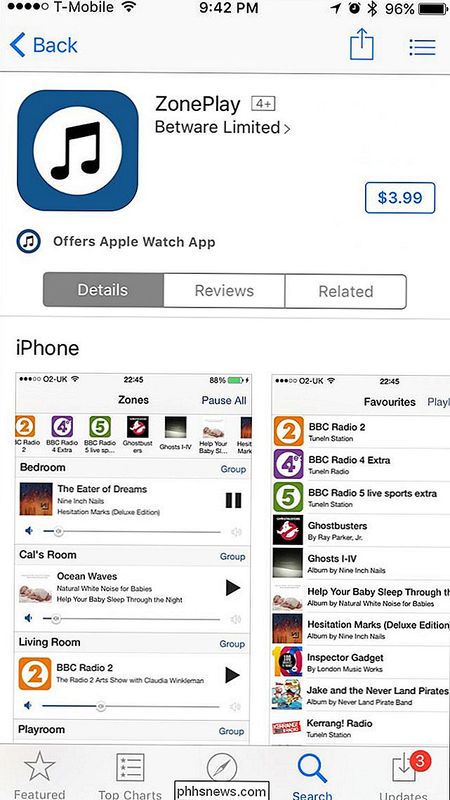
Usando la aplicación, puedes ver y transmitir música a sus "zonas", que son solo sus reproductores de Sonos y las salas a las que están asociados. En nuestro caso, tenemos un jugador en nuestra oficina, así que esa es nuestra única zona.
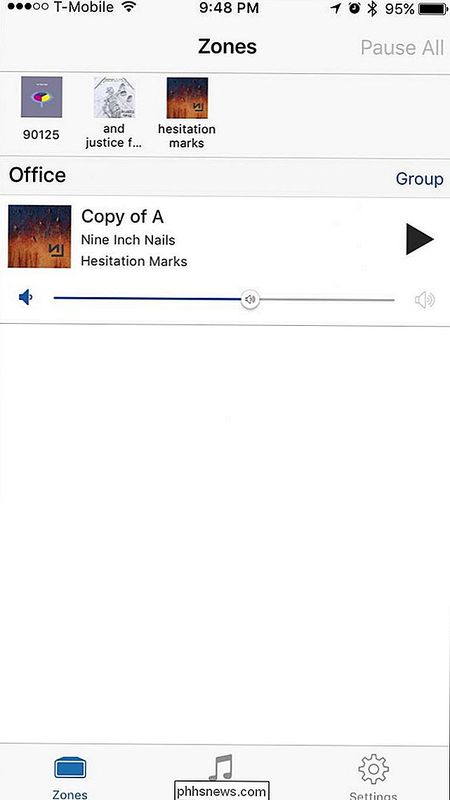
Si toca el botón "Música" en la parte inferior de la aplicación, puede cambiar entre sus Favoritos, Listas de reproducción, Biblioteca (visto a continuación, en la vista de Álbumes), y TuneIn Radio.
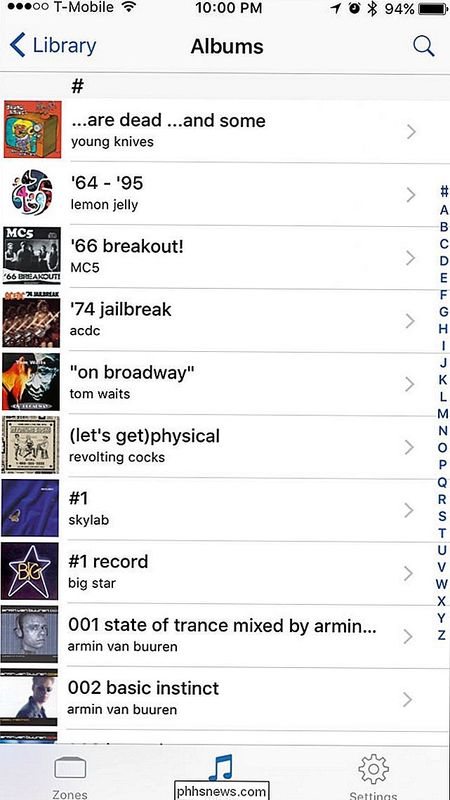
En el lado del reloj, obtienes tu propia aplicación ZonePlay, que se ve debajo, rodeada de un círculo rojo.
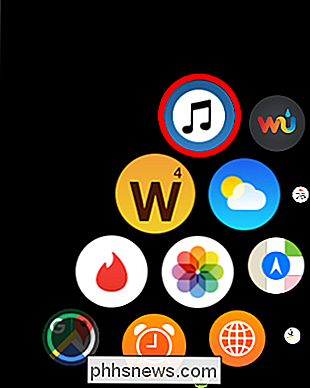
ZonePlay está considerablemente desprovisto y solo tiene la habilidad de jugar música que ha sido favorita en las aplicaciones de Sonos.
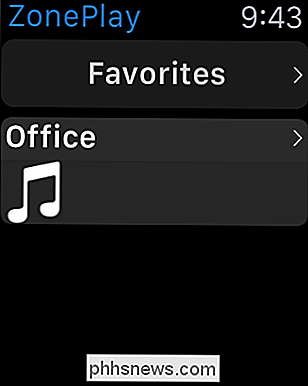
Sin embargo, cualquier cosa que tenga en sus Favoritos se controla fácilmente con la aplicación ZonePlay Watch.
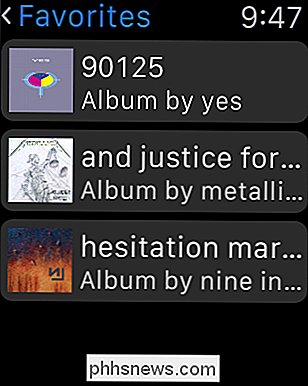
Cuando elija algo para jugar, se le presentarán algunas opciones. Si desea reproducir algo después de su selección actual, puede elegir reproducirlo a continuación o puede agregarlo a la cola para reproducirlo en algún momento, según el tamaño de la cola.
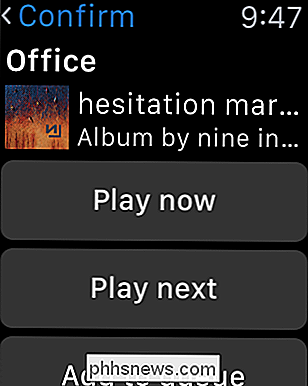
Por último, una vez que está jugando algo, puede pausar / reproducir, saltar hacia adelante y hacia atrás, y cambiar el volumen.
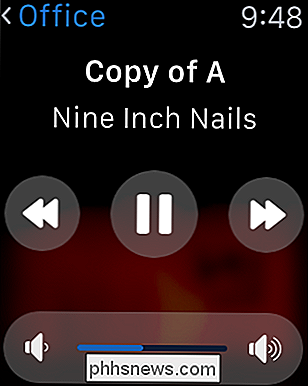
Tenga en cuenta que no está completamente limitado a jugar Favoritos en la aplicación Reloj. Lo que sea que esté jugando en la aplicación Sonos ...
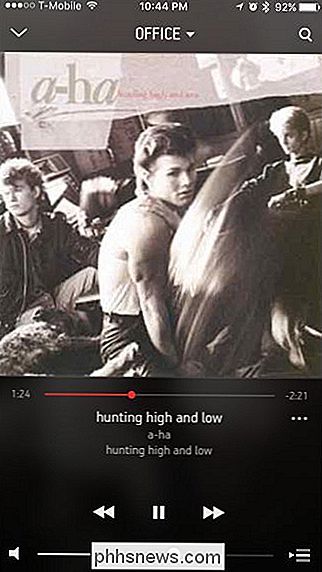
También se reproducirá en la aplicación ZonePlay para iOS.
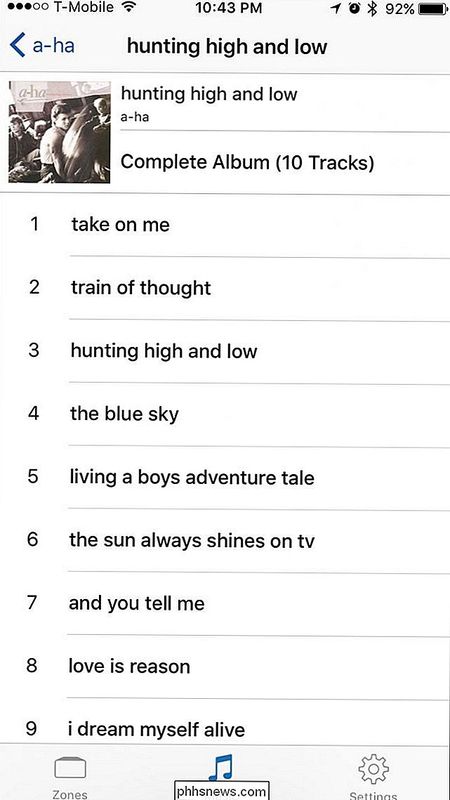
Y, por lo tanto, también se puede controlar desde la aplicación Watch.
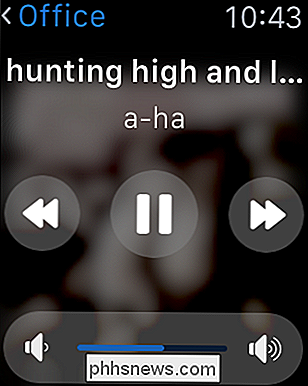
Entonces, si tiene configure una cola bastante grande en su escritorio o desde su iPhone o iPad, puede usar la vigilancia en su casa solo con su reloj y controlar la reproducción desde su muñeca.
Hasta que Sonos publique una aplicación oficial de Apple Watch (si alguna vez lo hacen) ), ZonePlay tendrá que hacer el truco. Afortunadamente, funciona muy bien con cero configuración y esfuerzo. Es un poco desafortunado que solo pueda acceder a favoritos de música en lugar de tener acceso a toda su colección de música, pero dada la pequeñez de la interfaz de Watch y la amplitud de algunas colecciones, eso probablemente no sea algo malo.
Eso puede controle todo, una vez que se inicia en el escritorio o la aplicación móvil, incluso la reproducción de música local y en tiempo real también es una gran ventaja. Por lo tanto, si ha estado buscando una forma de controlar su reproductor Sonos desde su Apple Watch, es posible que desee probar ZonePlay.

Cómo restaurar una batería de un portátil muerto o moribundo
Las baterías para computadoras portátiles son equipos costosos, así que si tienes una laptop vieja que todavía funciona bien, ¿quién quiere pagar más de $ 100 para reemplazar la batería? " Afortunadamente, hay muchas maneras, algunas técnicas, algunas interesantes y otras extrañas, que la gente ha inventado para restaurar las baterías agotadoras en las computadoras portátiles.En este art

Cómo usar las notas adhesivas de Windows 7
¿Te gustaría una forma fácil de escribir una nota rápida y mantenerla frente a ti sin desperdiciar un pedazo de árbol muerto? Echemos un vistazo a la aplicación Sticky Notes en Windows 7 y cómo puede usarla al máximo. Comenzando con Sticky Notes Si ha buscado en la Galería de gadgets de escritorio para el gadget Sticky Notes de Windows Vista, no tienes que buscar más.



